Teamsの会議で参加者を一括で招待するには

Microsoft Teamsの会議では遠隔地にいる複数人のユーザーで音声通話、ビデオ通話、画面共有ができます。
会議は最大250人まで参加が可能です。
部門内や全社規模の社内会議など、多くのユーザーが参加する会議も開催することができます。
このような複数人のユーザーが参加する会議において、出席者を簡単に一括で招待する方法について紹介します。
チャットから会議を予約すると一括で招待可能
ユーザーを会議に招待するには、会議のスケジュールを予約設定するときに[必須出席者を追加] ボックスを使用してユーザーを追加し、招待します。会議を設定するとユーザーに会議の招待メールがいくようになっています。
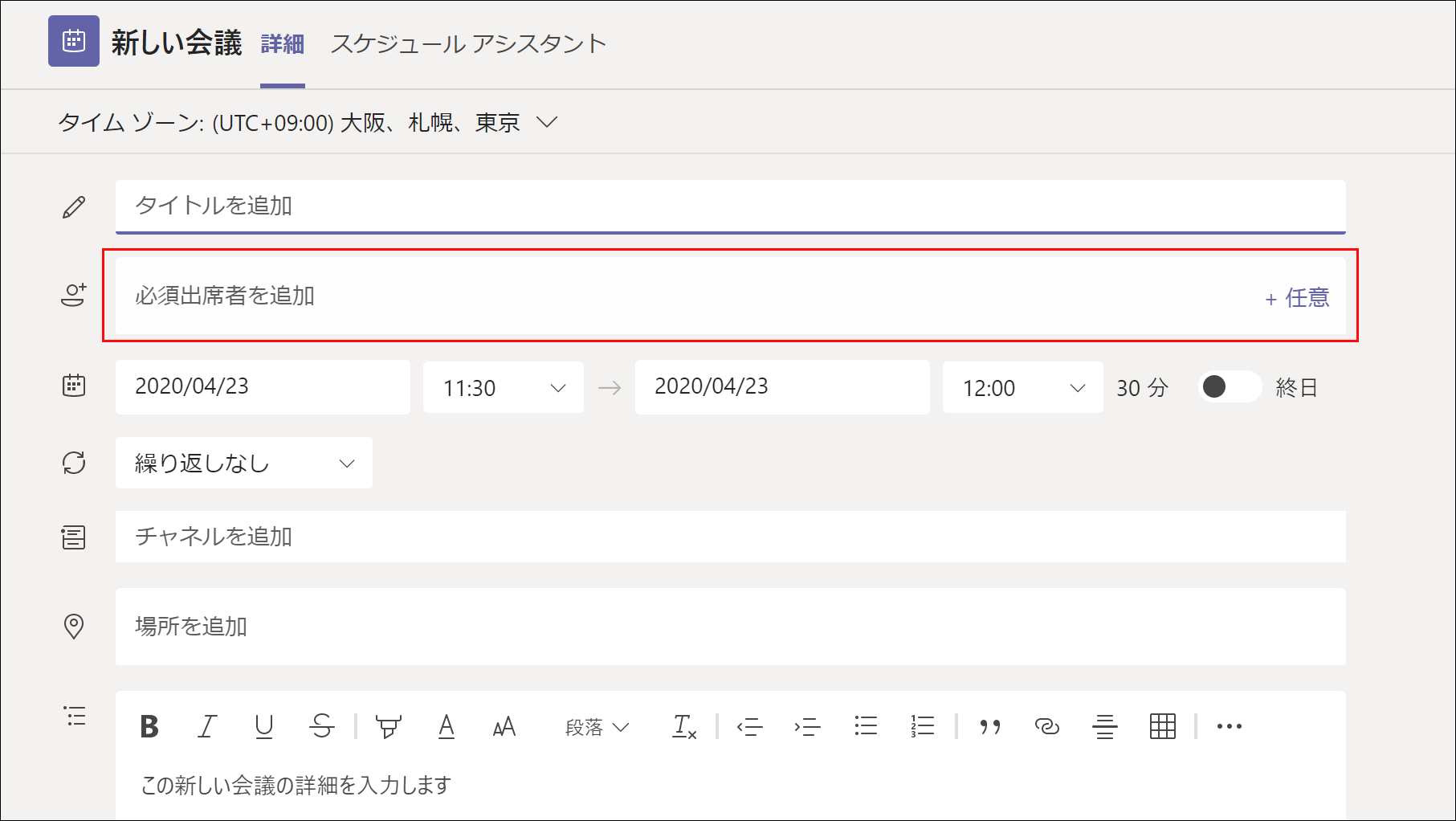
そこで複数人のメンバーが参加する会議において、出席者を簡単に一括で追加するにはチャットから会議予約設定すると便利です。
チャット画面から会議を予約する場合、あらかじめチャットのグループに参加しているユーザー全員が、必須出席者に追加された状態で、設定を進めていくことができます。出席者を一人一人追加していく必要がありません。
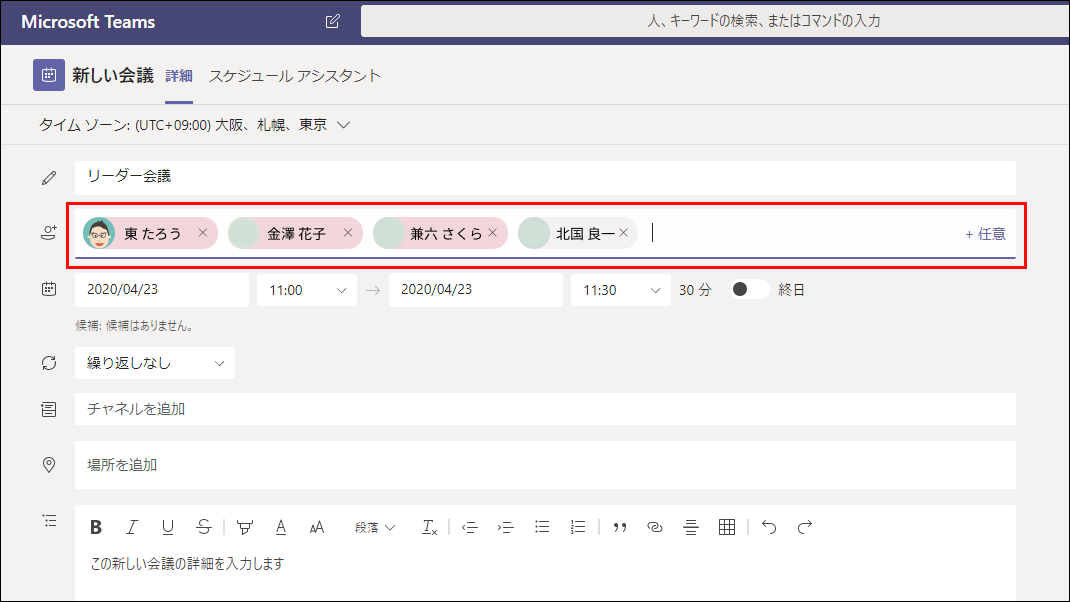
もし参加を予定しているメンバーがいるチャットグループがない場合は、事前に参加メンバーが入ったチャットグループを作成しておくとよいです。
いつも決まったメンバーで実施するような会議では、このようにあらかじめチャットグループにそのメンバーが入ったチャットグループを作成し、会議を予約設定する際はチャットから会議予約設定をしていきます。
では設定の流れについて解説します。
一括招待する場合の会議予約方法
対象のチャットグループを開きます。
もし参加を予定しているメンバーがいるチャットグループがない場合は、事前に参加メンバーが入ったチャットグループを作成します。
会話の入力欄下にあるカレンダーマーク[会議の予約]のボタンをクリックします。

「新しい会議」画面が表示されます。
このときチャットのメンバーが出席者として表示されています。
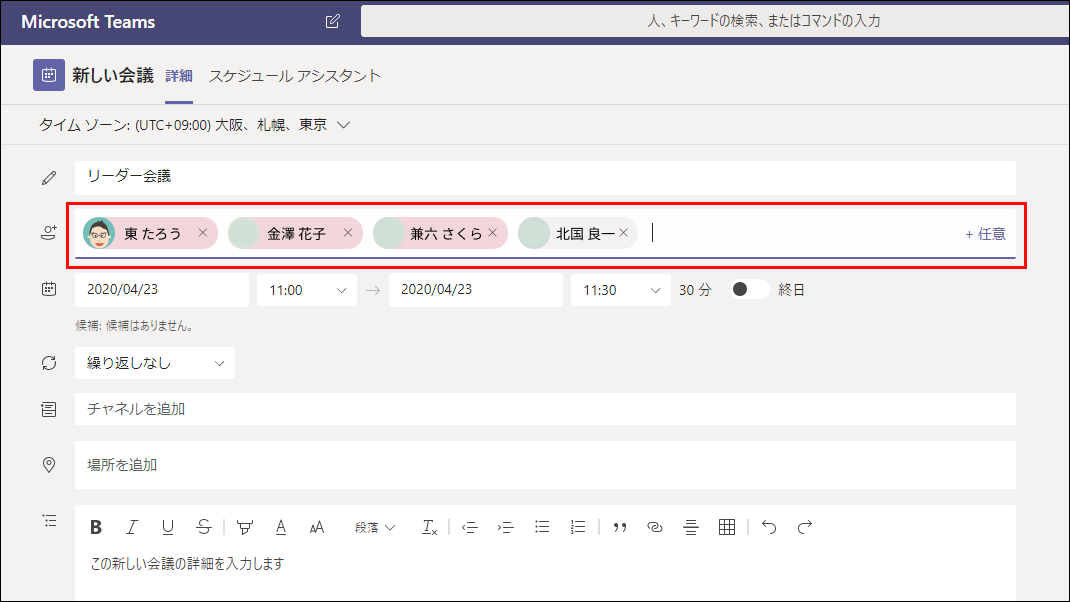
会議のタイトルや会議の日時を設定します。
設定したら[送信]をクリックします。
参加者にはメールで通知がされます。
Teamsの予定表にも会議の予定が入ります。またあわせてOutlookの予定表にも反映がされます。
今後同じメンバーで会議を開催する際も、チャットからメンバーが参加するグループを選択し、チャット画面から会議予約をすることで一括でメンバーを招待することができます。ぜひテレワークや在宅勤務中でも、定例の会議など実施する場合は活用してみてください。


